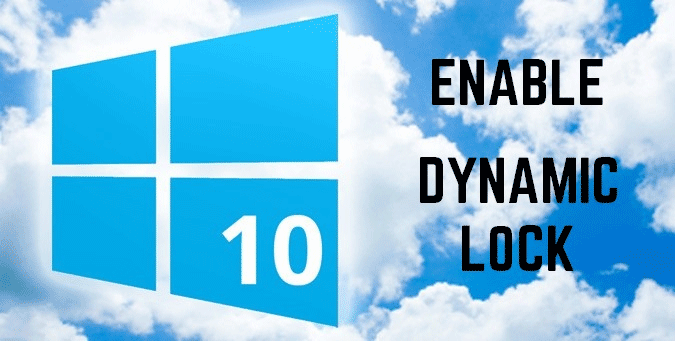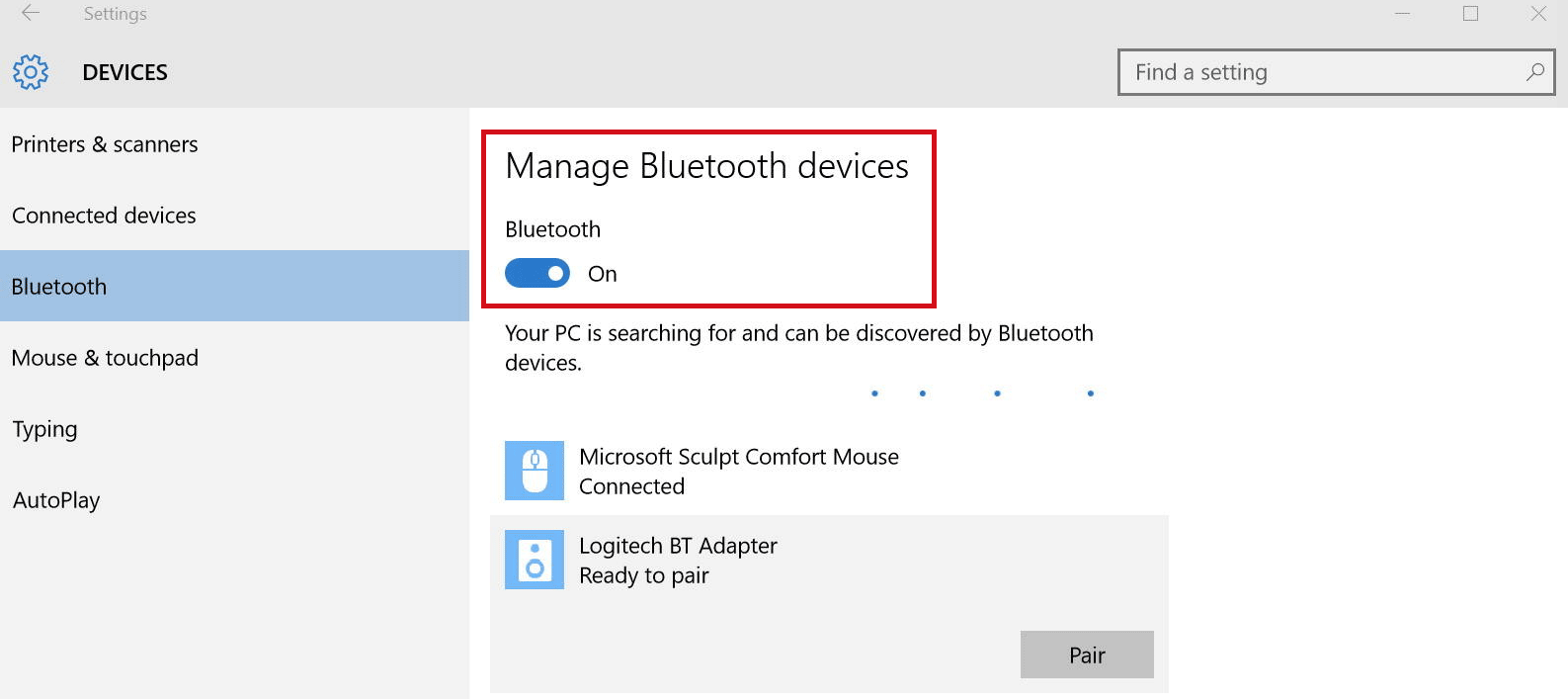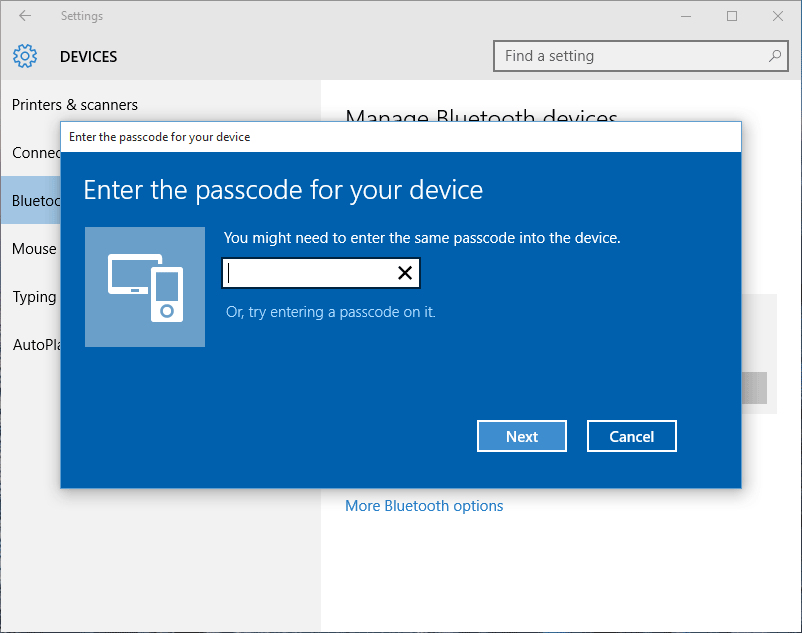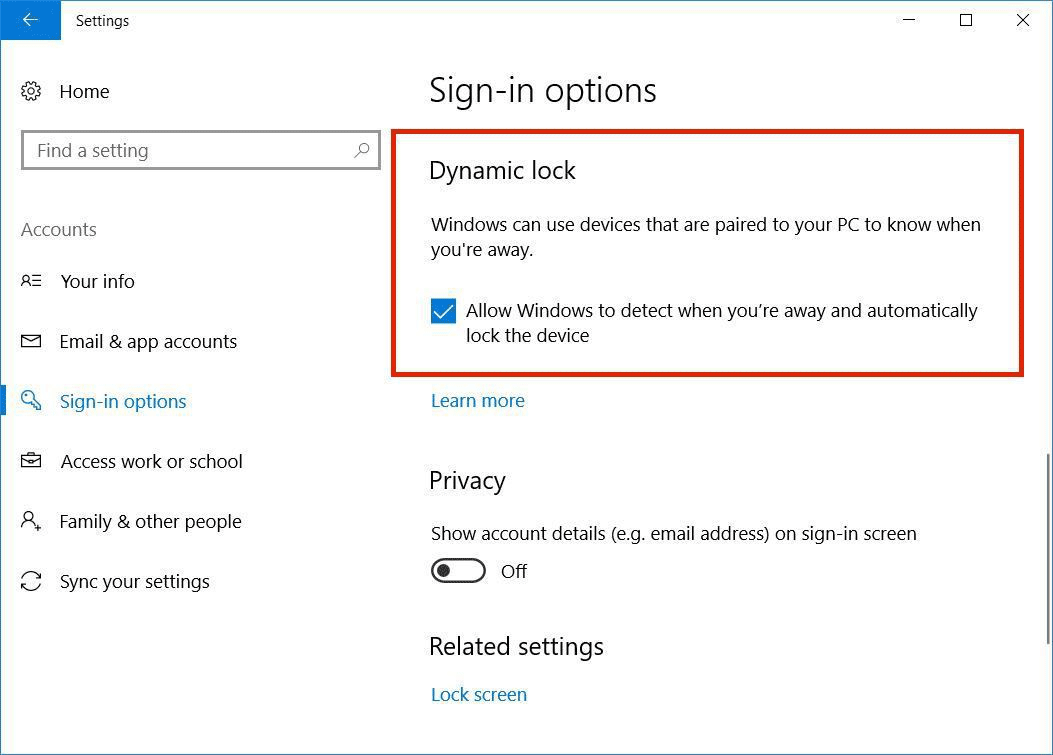Dieser Artikel soll Ihnen zeigen, wie Sie die neue Funktion von Windows verwenden 10 – dynamische Sperren die Sicherheit Ihres PCs zu verbessern.
dynamische Sperren – eines der neuesten Features des Windows- 10 Betriebssystem wird immer beliebter und verwendet. verständlich, vor allem wenn Sie haben die Gewohnheit, in Eile zu verlassen und vergessen Sie das Gerät an einem Ort voller Menschen zu sperren. Wenn Sie lernen, wie Sie Ihren PC zu erhalten, um automatisch zu sperren, nachdem Sie es verlassen, halten, um herauszufinden, zu lesen, was genau diese Funktion ist und wie Sie festlegen können, es nach oben.

Was ist dynamische Sperre
dynamische Sperren ist eine neue Funktion für Windows 10 dass kam mit dem Schöpfer Update auf dem 11. April in diesem Jahr. Seitdem wird es immer beliebter, wie mehr Menschen es nutzen, um auf ihre Sicherheit eine Kerbe. eine zusätzliche Sicherheitsschicht auf Ihren Computer Hinzufügen wird immer warm unterstützt. Hier, wir reden über Menschen direkten Zugang zu Ihrem PC haben, die Sie nicht wollen, in der Nähe davon. Wenn Sie in einer Büroumgebung arbeiten und haben eine Nemesis oder Sie neigen dazu, nur die Gewohnheit zu haben, von Ihrem Laptop offen für eine unbestimmte Zeit zu verlassen, wohin Sie gehen - ist diese Funktion nur für Sie.
Die Voraussetzung für die Funktion zu arbeiten, sobald es aktiviert ist, ist einfach - Sie müssen nur zu Fuß aus Bluetooth-Reichweite. Von dort, 30 Sekunden werden gezählt und Ihr Computersystem wird dann gesperrt. Alles, was Sie tun müssen, ist einfache Schritte unten die aktivieren dynamische Sperren.

Wie Bluetooth einzuschalten
Hier ist eine kurze Schritt-für-Schritt-Anleitung, wie Sie Bluetooth auf Ihrem Windows aktivieren 10 Gerät, falls Sie es vergessen, wie es zu tun oder haben es nicht getan, bevor:
- 1. Klicke auf Start und gehen Sie zu Einstellungen.
- 2. Wählen Geräte und dann Bluetooth & andere Geräte.
- 3. Klicke auf Weitere Bluetooth-Optionen und finden Sie den Schalter für Bluetooth Wie aus der folgenden Abbildung dargestellt:
Jetzt einschalten Bluetooth auf Ihrem Handy und Sie werden die Voraussetzung bereit zu beginnen haben die Einrichtungen Paarung!

Wie Sie Ihren PC mit dem Telefon koppeln
Pairing des Computer-Gerät Sie sperren möchten, wenn Sie gehen weg, mit Ihrem Smartphone ist der wichtigste Schritt und sollte richtig gemacht werden. Bei erfolgloser Paarung - wiederholen Sie die Schritte gegeben hier unten, bis Sie es machen:
- 1. Navigiere nach Schalttafel.
- 2. Klicke auf Geräte und Drucker.
- 3. Klicken Sie auf die Gerät hinzufügen Taste.
- 4. Durchsuchen und wählen Sie Ihre Telefon von der Liste, und klicken Sie dann auf Nächster.
- 5. Folgen Sie den Anweisungen auf dem Bildschirm die Pairing-Prozess abzuschließen.
Jetzt alles, was übrig bleibt, ist tatsächlich die Freigabe dynamische Sperren Feature.

So aktivieren Sie dynamische Sperre
Alles, was Sie hier tun müssen, ist ein Quadrat markieren Sie das machen dynamische Sperren aktive und berufstätige. Um das zu tun, Sie haben es finden zuerst, indem Sie die Schritte unten:
- 1. Geöffnet Einstellungen.
- 2. Klicke auf Accounts.
- 3. Klicke auf Log-in Optionen.
- 4. Unter dynamische Sperren, Überprüf den Lassen Sie Windows zu erkennen, wenn Sie weg sind und sperren das Gerät automatisch Option.
Mit diesem Platz tickte gemacht haben Sie jetzt Ihren Computer sicherer. Trotz einiger Berichte von Telefongeräten nicht in der Lage mit einem bestimmten PC zu koppeln, Bluetooth oder deren Verbindung von Zeit zu Zeit dropping, die Funktion ist ordentlich und mit ganzem Herzen rundum begrüßt. Obwohl wir möchten ihn sehen weiter entwickelt als weitere Optionen wie „Dynamic Unlock“ mit vielleicht, Wir empfehlen Ihnen, es zu versuchen, um zu sehen, ob es für Sie nützlich ist.